
رویدادهای مدرسه
تکلیف رایانه
خلاصه :
این برنامه جزئی از خانواده آفیس است که برای طراحی سربرگ ، کارت ویزیت ، لیبل، تقویم ، و... مورد استفاده قرار می گیرد. هر کاربر اگر بخواهد برای شرکت خود تقویم خاص و یا کارت ویزیت تهیه کند می تواند با ساده ترین روش ممکن طراحی مورد نظر خود را انجام دهد. به عنوان مثال اگر می خواهید یک کارت ویزیت طراحی کنید گزینه Business Cards و اگر بخواهید کارت پستال طراحی کنید گزینه Greeting Cards را انتخاب می کنیم.
آموزش پابلیشر
برای شروع کار با این نرم افزار ابتدا برنامه را از منوی Program و سپس مجموعه Microsoft Office انتخاب می کنیم. سپس با توجه به نیازی که داریم یک گزینه را انتخاب می کنیم.بعنوان مثال برای طراحی برچسب گزینه calenderرا انتخاب می کنیم.
آموزش پابلیشر
در مرحله بعد قالب های آماده را انتخاب کرده و سپس آنرا تغییر دهید و از آنها استفاده کنید . و اگر از قالب های آماده خوشتان نیامد از صفحه های خام استفاده کنید و طرح خود را پیاده سازی کنید.
آموزش پابلیشر 1
در محیط طراحی اگر بخواهید تغییر سایز دهید از ابزار سمت چپ می توانید این کار را انجام دهید وعکس و آرم مورد نظر خود را وارد کنید و طرح مورد نظر خود را طراحی کنید.
و در پایان فایل خود را به فرمت های مختلف مانند jpeg ، png ، tif ، و پسوند های خود برنامه Publisher ذخیره کنید و از آنها استفاده کنید.
در صورتی که با کار کردن با این نرم افزار مشکل داشتید می توانید از کارشناسان ما کمک بگیرید .
این برنامه جزئی از خانواده آفیس است که برای طراحی سربرگ ، کارت ویزیت ، لیبل، تقویم ، و... مورد استفاده قرار می گیرد. هر کاربر اگر بخواهد برای شرکت خود تقویم خاص و یا کارت ویزیت تهیه کند می تواند با ساده ترین روش ممکن طراحی مورد نظر خود را انجام دهد. به عنوان مثال اگر می خواهید یک کارت ویزیت طراحی کنید گزینه Business Cards و اگر بخواهید کارت پستال طراحی کنید گزینه Greeting Cards را انتخاب می کنیم.
آموزش پابلیشر
برای شروع کار با این نرم افزار ابتدا برنامه را از منوی Program و سپس مجموعه Microsoft Office انتخاب می کنیم. سپس با توجه به نیازی که داریم یک گزینه را انتخاب می کنیم.بعنوان مثال برای طراحی برچسب گزینه calenderرا انتخاب می کنیم.
آموزش پابلیشر
در مرحله بعد قالب های آماده را انتخاب کرده و سپس آنرا تغییر دهید و از آنها استفاده کنید . و اگر از قالب های آماده خوشتان نیامد از صفحه های خام استفاده کنید و طرح خود را پیاده سازی کنید.
آموزش پابلیشر 1
در محیط طراحی اگر بخواهید تغییر سایز دهید از ابزار سمت چپ می توانید این کار را انجام دهید وعکس و آرم مورد نظر خود را وارد کنید و طرح مورد نظر خود را طراحی کنید.
و در پایان فایل خود را به فرمت های مختلف مانند jpeg ، png ، tif ، و پسوند های خود برنامه Publisher ذخیره کنید و از آنها استفاده کنید.
در صورتی که با کار کردن با این نرم افزار مشکل داشتید می توانید از کارشناسان ما کمک بگیرید .
این برنامه جزئی از خانواده آفیس است که برای طراحی سربرگ ، کارت ویزیت ، لیبل، تقویم ، و... مورد استفاده قرار می گیرد. هر کاربر اگر بخواهد برای شرکت خود تقویم خاص و یا کارت ویزیت تهیه کند می تواند با ساده ترین روش ممکن طراحی مورد نظر خود را انجام دهد. به عنوان مثال اگر می خواهید یک کارت ویزیت طراحی کنید گزینه Business Cards و اگر بخواهید کارت پستال طراحی کنید گزینه Greeting Cards را انتخاب می کنیم.
آموزش پابلیشر
برای شروع کار با این نرم افزار ابتدا برنامه را از منوی Program و سپس مجموعه Microsoft Office انتخاب می کنیم. سپس با توجه به نیازی که داریم یک گزینه را انتخاب می کنیم.بعنوان مثال برای طراحی برچسب گزینه calenderرا انتخاب می کنیم.
آموزش پابلیشر
در مرحله بعد قالب های آماده را انتخاب کرده و سپس آنرا تغییر دهید و از آنها استفاده کنید . و اگر از قالب های آماده خوشتان نیامد از صفحه های خام استفاده کنید و طرح خود را پیاده سازی کنید.
آموزش پابلیشر 1
در محیط طراحی اگر بخواهید تغییر سایز دهید از ابزار سمت چپ می توانید این کار را انجام دهید وعکس و آرم مورد نظر خود را وارد کنید و طرح مورد نظر خود را طراحی کنید.
و در پایان فایل خود را به فرمت های مختلف مانند jpeg ، png ، tif ، و پسوند های خود برنامه Publisher ذخیره کنید و از آنها استفاده کنید.
در صورتی که با کار کردن با این نرم افزار مشکل داشتید می توانید از کارشناسان ما کمک بگیرید .
این برنامه جزئی از خانواده آفیس است که برای طراحی سربرگ ، کارت ویزیت ، لیبل، تقویم ، و... مورد استفاده قرار می گیرد. هر کاربر اگر بخواهد برای شرکت خود تقویم خاص و یا کارت ویزیت تهیه کند می تواند با ساده ترین روش ممکن طراحی مورد نظر خود را انجام دهد. به عنوان مثال اگر می خواهید یک کارت ویزیت طراحی کنید گزینه Business Cards و اگر بخواهید کارت پستال طراحی کنید گزینه Greeting Cards را انتخاب می کنیم.
آموزش پابلیشر
برای شروع کار با این نرم افزار ابتدا برنامه را از منوی Program و سپس مجموعه Microsoft Office انتخاب می کنیم. سپس با توجه به نیازی که داریم یک گزینه را انتخاب می کنیم.بعنوان مثال برای طراحی برچسب گزینه calenderرا انتخاب می کنیم.
آموزش پابلیشر
در مرحله بعد قالب های آماده را انتخاب کرده و سپس آنرا تغییر دهید و از آنها استفاده کنید . و اگر از قالب های آماده خوشتان نیامد از صفحه های خام استفاده کنید و طرح خود را پیاده سازی کنید.
آموزش پابلیشر 1
در محیط طراحی اگر بخواهید تغییر سایز دهید از ابزار سمت چپ می توانید این کار را انجام دهید وعکس و آرم مورد نظر خود را وارد کنید و طرح مورد نظر خود را طراحی کنید.
و در پایان فایل خود را به فرمت های مختلف مانند jpeg ، png ، tif ، و پسوند های خود برنامه Publisher ذخیره کنید و از آنها استفاده کنید.
در صورتی که با کار کردن با این نرم افزار مشکل داشتید می توانید از کارشناسان ما کمک بگیرید .
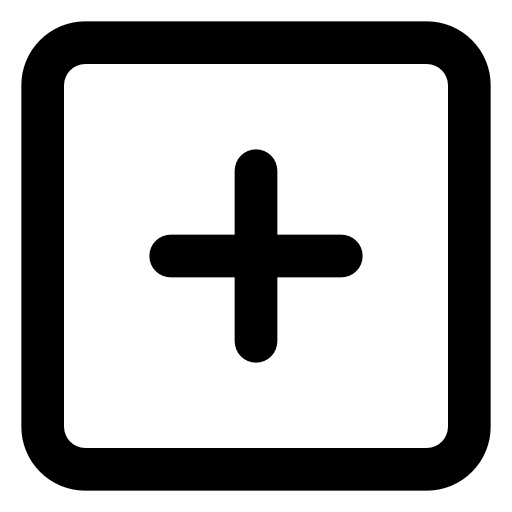
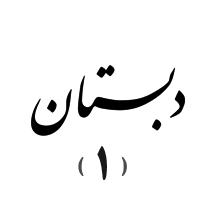
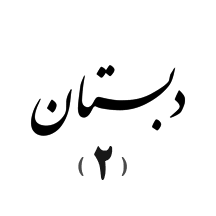
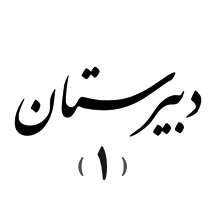
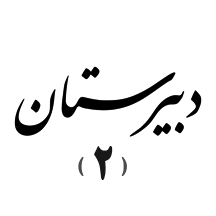
سیدحسن قاسمی
۷ سال پیش
سیدحسن قاسمی
۷ سال پیش